PNGOutWin是一款能够压缩png图片的软件。需要压缩png图片体积的你可以来试试PNGOutWin。该软件旨在帮助用户通过几个简单的步骤将png图像压缩为较小的文件。它提供了五个压缩预设。您可以根据实际压缩需求进行选择。该程序具有简洁直观的操作界面。将要压缩的图像文件添加到列表中以开始自动压缩。在执行压缩处理之前,可以在设置选项中设置一系列参数,例如文件存储路径,文件名,压缩级别等,以获得最佳压缩效果。输出结果非常方便实用。有需要的朋友赶紧到本网站下载并体验吧!
软件特色:
使用“新文件转换”按钮或菜单浏览到文件并进行转换。您可以选择一个或多个文件进行转换。
使用“新建文件夹转换”按钮或菜单转换指定类型的所有图像。
PNG是一种无损图像格式:压缩图像时不会丢失任何数据。除了保留图像保真度之外,使用静态GIF图像作为源的PNGOUTWin PNG图像通常会生成较小的文件。 PNGOUTWin不支持动画GIF转换。
JPEG是一种有损图像文件格式,它会为较小的文件尺寸牺牲图像保真度。 PNGOUTWin可能无法基于JPEG源文件创建较小的文件。如果由于文件大小之外的其他原因需要将图像流从JPEG转换为PNG,则PNGOUTWin对您来说很有价值。
输出设置确定将PNGOUTWin创建的压缩结果放置在何处。
如果所有输出文件都应放置在指定的文件夹中,请选择“将输出文件放置在文件夹中”。单击更改按钮以选择文件夹。
如果生成的文件应替换源文件,请选择“覆盖原始文件”。如果结果大于源,则不会覆盖源文件。
选择“将输出与源文件放在同一文件夹中”以在与源文件相同的文件夹中创建输出文件。
选择保留F
ile Time可以将结果文件的文件时间设置为源文件的时间。
选中仅在较小时创建新文件复选框,以防止创建大于源文件的文件。
使用说明:
1.运行PNGOutWin,进入软件主界面,如下所示,然后单击[register]按钮进行注册。
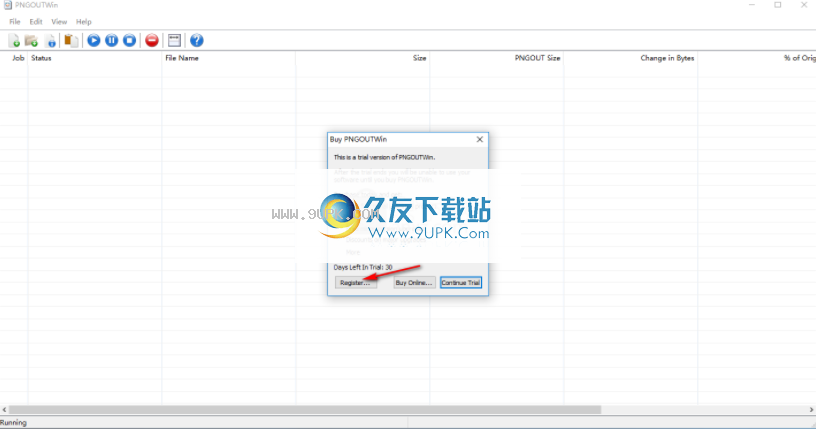
2,然后进入以下注册窗口,我们输入以下用户名和序列号进行激活。
用户名:创建梦想
序列号:6ACG-2E8F-AQYT-XWTL
用户名:Crawler [D.4s]
序列号:4WJX-LKK3-LXGM-78ZU
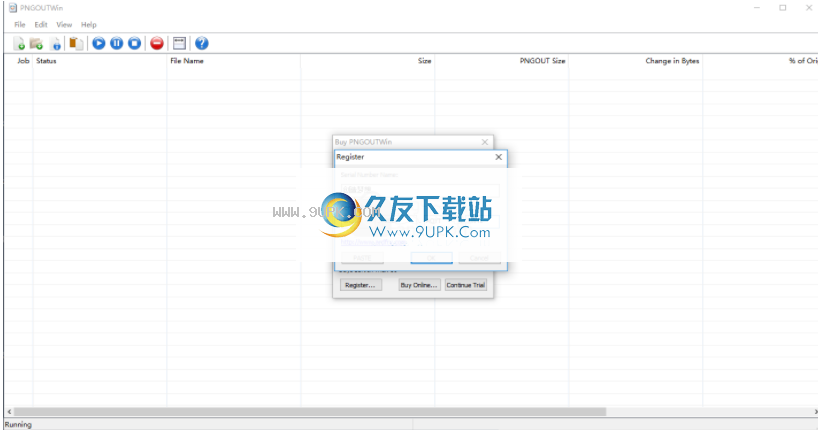
3.弹出以下注册成功提示,单击[确定]。
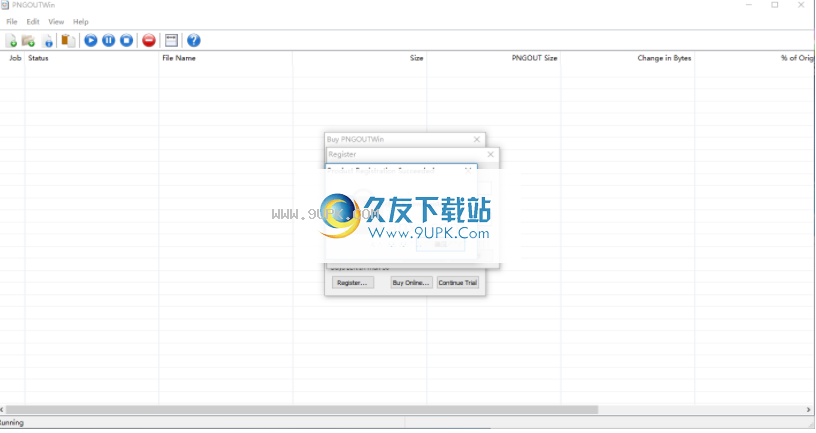
4.单击[添加文件]按钮,然后添加要转换的文件。
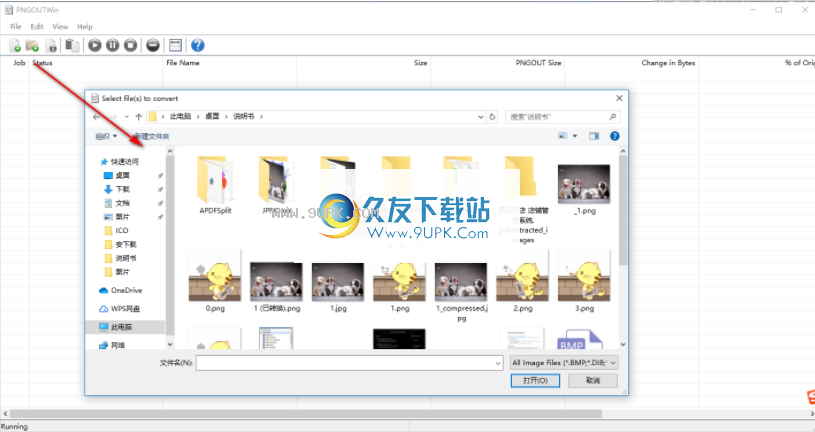
5.将文件添加到列表后,它将自动执行压缩处理,并查看压缩前后的文件大小和压缩百分比等信息。
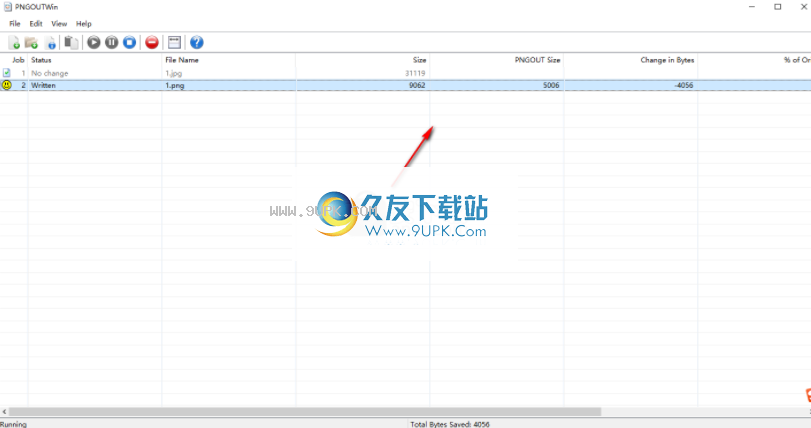
6.您可以打开设置界面来调整软件参数。

7. View提供了多种视图功能,用户可以拥有两种显示功能。
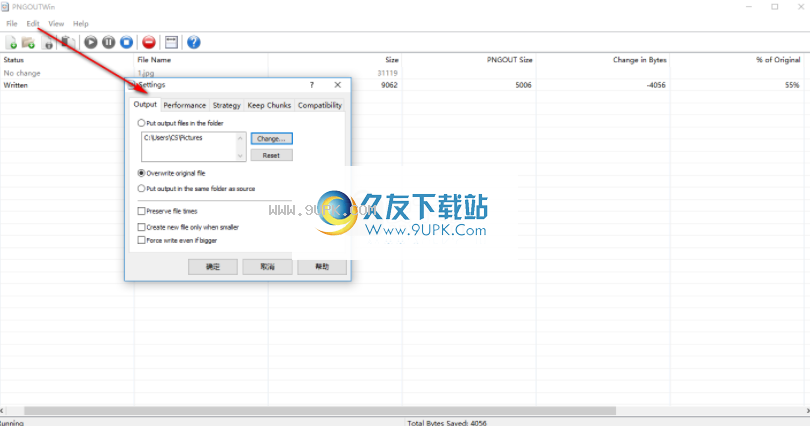
软件功能:
第一
更改优先级设置以控制所需的多任务支持级别。当优先级设置为“背景”时,您可以在PC上执行其他操作,并且PNGOUTWin会压缩图像,但是压缩文件需要更长的时间。将优先级设置为“前景”时,PNGOUTWin将以最快的速度压缩文件,但是可能会降低您在PC上执行其他任务的能力。当优先级设置为“智能”时,将应用程序最小化时,优先级设置为“背景”。否则,它将以“前景”优先级运行。
PNGOUT线程
PNGOUT线程控制PNGOUTWin用来压缩图像的辅助线程的数量。为了使此设置生效,必须重新启动应用程序。
如果要在最小化应用程序时将其放置在任务栏中,请选中“最小化PNGOUTWin到系统托盘”窗口复选框。
选中“在文件夹/文件操作后显示PNGOUT选项”复选框,以在处理文件或文件夹之前提示高级对话框。此对话框允许多次尝试处理文件,从而产生较小的文件。
策略设定
策略设置确定在简单的UI中将使用哪种算法来转换或压缩图像。可以在“性能”页面中启用的高级UI会忽略此设置。
这些策略通过增加计算时间列出。较慢的策略通常会导致文件较小。
阻止设置
PNG图像格式包括块数据,该块数据除图像本身外还包括必需和可选信息。块设置确定哪些可选块将保留在输出文件中。
块默认情况下,不保留任何块。选择全部以将所有块数据包括在源文件中,即使对话框中未列出的那些块也是如此。如果要仅保留特定的块,请取消选中“无”,然后选择应保留的那些块。
如果此处未列出特定的块,并且您不需要将所有块保留在源文件中,请选中“自定义”复选框,然后输入该块的四个字母的名称。样本块名称为tEXt和gAMA
区块分割阈值
该值由PNGOUTWin中使用的特殊压缩算法使用。尽管默认值通常是最好的,但是不同的值可以节省几个字节。
PNGOUTWin在压缩之前检查每个文件的分发,并猜测最佳块数。有时这是一个很好的猜测。有时候这不是最好的。这是当摆弄块分割阈值变得有利时。较小的值将为每个文件提供更多的块,而较大的值将导致更少的块。尝试不同的值通常可以节省一些钱。无法预测给定文件的最佳值。
为了方便起见,可以使用阈值0来指定应将整个文件压缩为1个大块。



![Mood Board 1.4正式免安装版[图片搜索下载工具]](http://pic.9upk.com/soft/UploadPic/2014-7/20147219561074596.gif)
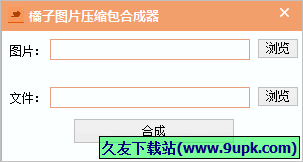

 班班幼儿园2正版
班班幼儿园2正版 柠檬小姐
柠檬小姐 柠檬女士中文版
柠檬女士中文版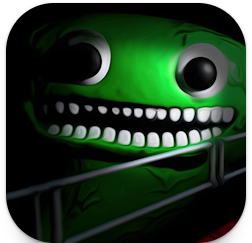 恐怖班班幼儿园中文版
恐怖班班幼儿园中文版 斑斑幼儿园2手机版
斑斑幼儿园2手机版 恐怖双胞胎outwitt mod
恐怖双胞胎outwitt mod 小丑回魂安卓版
小丑回魂安卓版 班班幼儿园2萌新手机版
班班幼儿园2萌新手机版 逃出废弃学校
逃出废弃学校 Gochiusearch是一款值得拥有的图片搜索神器,软件是由日本大触制作的,能够帮助用户轻松搜索图片或图像出处,只需放某个片段即可,需要的话可以来下载使用。
软件介绍:
Gochiusearch图像搜索器是一款由日本大触制作的一...
Gochiusearch是一款值得拥有的图片搜索神器,软件是由日本大触制作的,能够帮助用户轻松搜索图片或图像出处,只需放某个片段即可,需要的话可以来下载使用。
软件介绍:
Gochiusearch图像搜索器是一款由日本大触制作的一...  DIY十字绣图纸是一款十字绣的创意作图软件工具,你可以在上面制作你想要的图案,然后用软件调色陪花纹等,是比较实用的十字绣制作软件,有需要的朋友快来下载哦。
功能特点:
1 照片转换绣图,直接支持扫描仪扫入照片...
DIY十字绣图纸是一款十字绣的创意作图软件工具,你可以在上面制作你想要的图案,然后用软件调色陪花纹等,是比较实用的十字绣制作软件,有需要的朋友快来下载哦。
功能特点:
1 照片转换绣图,直接支持扫描仪扫入照片... 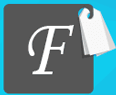 fontags是一款值得拥有的字体标签夹扩展插件,软件适用于photoshop,安装后,可帮助用户快速扫描出字体的相关信息,然后根据厂商、语言、类型、字重等标签分类检索相关字体。软件功能强大,支持适用于 PhotoShop CC ...
fontags是一款值得拥有的字体标签夹扩展插件,软件适用于photoshop,安装后,可帮助用户快速扫描出字体的相关信息,然后根据厂商、语言、类型、字重等标签分类检索相关字体。软件功能强大,支持适用于 PhotoShop CC ...  小小表情制作器是一款功能强大、便捷实用的斗图表情制作器,软件方便简单,只需简单三步即可成功制作斗图、搞笑表情,需要的话可以来下载使用。
功能介绍:
1.易语言制作,报毒实属无奈
2.可拖入图片,需JPG格式,自带...
小小表情制作器是一款功能强大、便捷实用的斗图表情制作器,软件方便简单,只需简单三步即可成功制作斗图、搞笑表情,需要的话可以来下载使用。
功能介绍:
1.易语言制作,报毒实属无奈
2.可拖入图片,需JPG格式,自带...  AstroGrav是一款好用的外太空行星轨迹及移动模拟软件备受天文爱好者喜欢,AstroGrav有着精湛的交互式3D图形技术,用户能真实体验到天文系统的运作,观察行星是何随着时间的推移而演变的。
软件特色:
AstroGrav(天...
AstroGrav是一款好用的外太空行星轨迹及移动模拟软件备受天文爱好者喜欢,AstroGrav有着精湛的交互式3D图形技术,用户能真实体验到天文系统的运作,观察行星是何随着时间的推移而演变的。
软件特色:
AstroGrav(天...  QQ2017
QQ2017 微信电脑版
微信电脑版 阿里旺旺
阿里旺旺 搜狗拼音
搜狗拼音 百度拼音
百度拼音 极品五笔
极品五笔 百度杀毒
百度杀毒 360杀毒
360杀毒 360安全卫士
360安全卫士 谷歌浏览器
谷歌浏览器 360浏览器
360浏览器 搜狗浏览器
搜狗浏览器 迅雷9
迅雷9 IDM下载器
IDM下载器 维棠flv
维棠flv 微软运行库
微软运行库 Winrar压缩
Winrar压缩 驱动精灵
驱动精灵